Как красиво фотошопить: Как правильно «фотошопить» фото? Вот тебе 18 крутых и смешных примеров!
Идеи обработки фотографий автомобилей
Фотографирование автомобилей требует особого подхода. Машины не умеют позировать, поэтому вся задача построения композиции, сюжета и ракурса съемки ложится целиком на фотографа.
Что нужно для того, чтобы получить отличный кадр? Вы скажете, что нужна хорошая модель. Это не так. Для съемки подойдет практически любой автомобиль. Каждая машина заслуживает быть звездой. Будет ли она таковой, зависит от фотографа.
Не всегда условия съемки могут удовлетворить все требования. Часто случается так, что освещение оставляет желать лучшего или фон просто ужасен, но выбирать не приходится. Исправить положение может грамотная обработка. Только посмотрите на два следующих снимка. Исходник снят на телефон Nokia 3250 с 2-х мегапиксельной камерой. Обработанный снимок имеет большое количество шумов, но почему бы не сделать их частью стиля?
Итак, рассмотрим примеры того, как можно изменить снимок автомобиля.
Ознакомимся с исходником. Встречайте, автомобиль УАЗ:
1. Ретушь и светотеневая коррекция
Посмотрев на снимок, сразу видны недостатки. Кадрирование не правильное. Автомобиль находится в центре и занимает в кадре мало места. Также пострадала и яркость снимка. Если посмотреть на гистограмму, то сразу видно слишком малое количество ярких и темных участков, а это говорит о низкой контрастности. Хорошо одно, детали ни в тенях, ни в светах не потеряны.
Что ж, приступим. Первым делом кадрируем наш снимок. Для кадрирования можно воспользоваться собственным видением изображения или применить одно из правил, которые предлагает программа Photoshop.
Выбрав инструмент кадрирования на верхней панели можно настроить отображение вспомогательных элементов по правилу 1/3, по сетке, диагоналям, треугольнику, золотому сечению или золотой спирали.
Для кадрирования я выбрал соотношение сторон 16х9 и разметку по правилу третей. 2/3 кадра заняла машина и 1/3 – море.
Выполнив кадрирование, приступим к коррекции яркости и цветов. Для этого можно воспользоваться любыми инструментами, которые предлагает Фотошоп. Также не забываем про Восстанавливающую кисть. Если на вашем авто имеются царапины и выбоины, они легко устраняются несколькими движениями.
Мы получили самый обыкновенный снимок. Контраст хороший, цвета яркие, резкость удовлетворительная. Чего еще желать? Креатива.
2. Вечерний берег в свете фар
В интернете без труда можно найти множество уроков о том, как сделать из дня ночь. Коротко опишу процесс затемнения окружающего мира. Делаем копию оригинального слоя. Комбинацией клавиш Ctrl+Shift+U, обесцвечиваем слой. Далее Сtrl+L и в уровнях перетаскиваем левый ползунок вправо. Переводим слой в режим наложения «Умножение» и уменьшаем непрозрачность до получения приемлемого результата. Ночь пока еще не настанет. Идем дальше. Создаем пустой слой и заливаем его серым цветом. Режим наложения также – «Умножение». Масками и корректирующими слоями доводим картинку до нужного вида. Примерно вот так это должно выглядеть:
Ночь пока еще не настанет. Идем дальше. Создаем пустой слой и заливаем его серым цветом. Режим наложения также – «Умножение». Масками и корректирующими слоями доводим картинку до нужного вида. Примерно вот так это должно выглядеть:
Теперь самое интересное.
Включим фары.
На новом слое создаем круговое выделение и заливаем черным цветом. Не снимая выделение идем в Фильтр-Рендеринг-Блик. Отмечаем пункт 105мм, яркость – 100%. Блик устанавливаем точно в центр.
Нажимаем «Ок» и изменяем режим наложения слоя на «Экран». Граница блика получится слишком резкой, поэтому нажимаем Ctrl+L и смещаем левый ползунок немного вправо. Это действие сделает границы более мягкими. Это и есть свет от одной фары. Трансформируя и изменяя прозрачность можно корректировать размер и интенсивность. Для второй фары просто копируем данный слой, перемещаем в нужное место и слегка уменьшаем в размерах, так как вторая фара немного дальше.
Теперь нарисуем свет габаритных огней и дополнительных фар.
Габариты
Создаем новый слой и переводим в режим «Осветление основы» Берем мягкую кисть с 50% прозрачности и выбираем оранжевый цвет. Аккуратно рисуем по габаритным фонарям. Меняя прозрачность кисти и оттенок оранжевого, можно регулировать интенсивность света и объем фонарей.
Дополнительные фары
Действуем аналогично, только рисуем светло серым цветом.
Свет от фар
Фары светят на землю. Естественно, она должна быть освещена. Можно создать отдельный слой, а можно рисовать прямо на том слое, на котором мы рисовали свет габаритов и дополнительных фар. Рисуем свет от фар на земле и не забываем о том, что фары освещают и часть самой машины.
Вот что получилось у меня. Вполне естественно, но пустовато. Немного покреативничаем еще:
Реализация не идеальна, но как идея, вполне имеет право на жизнь.
3. HDR
Для создания HDR снимка нужно иметь фотографии, выполненные с одного ракурса с различной экспозицией. У меня таковых не имеется, но я расскажу о том, как сделать псевдо HDR.
Для создания псевдо HDR существует множество плагинов, которые позволяют быстро и качественно создать эффектную фотографию. Разобраться в их настройках не составит труда даже новичку, поэтому я не буду рассматривать их работу и настройку.
Основная задумка HDR в том, чтобы на снимке одинаково хорошо были видны детали в светлых и темных частях. Фотоаппараты не в состоянии одинаково хорошо передавать детали в тени деревьев и пушистые облака на небе. Что-то одно потеряется в тенях или в пересвете. HDR объединяет снимки сделанные с различной компенсацией экспозиции, и делает их более насыщенными и контрастными.
Имея лишь один снимок, вытянуть детали в светах и в тенях помогут такие фильтры как HDR efex pro, ReDynaMix, Topaz Adjust HDR, Artizen HDR и многие другие.
Про обработку снимков в стиле HDR написано много, поэтому нет смысла снова вникать в подробности. Просто покажу результат:
4. Винтаж, состаривание, черно-белое, сепия
Эти популярные эффекты можно часто встретить в глянцевых журналах и на страницах рядовых сайтов. Для реализации подобного эффекта можно воспользоваться величайшим множеством соответствующих фильтров, плагинов и экшенов. Любой из этих эффектов также легко делается и стандартными средствами.
5. Замена фона, фотоманипуляции
Достаточно распространенным является обработка снимков, во время которой на фотографии добавляются новые объекты или видоизменяются существующие. К примеру, следующий снимок демонстрирует добавление на фотографию тумана. Данный эффект смотрелся бы более реалистично, если бы наша машина находилась в поле или в горах, но работаем с тем, что имеем.
К примеру, следующий снимок демонстрирует добавление на фотографию тумана. Данный эффект смотрелся бы более реалистично, если бы наша машина находилась в поле или в горах, но работаем с тем, что имеем.
Фотографируя машины, часто возникают проблемы с фоном. Автомобили находятся в обычных дворах или стоят вдоль дороги, а снимок хочется сделать интересным и запоминающимся. В таких случаях самый простой способ сменить обстановку – это заменить фон в Фотошопе.
Чтобы заменить фон, нужно подобрать фотографию, сделанную с такого же ракурса, под таким же углом. Вырезав наш объект и вставив в новое окружение видно, что он не вписывается в композицию. Это не удивительно. Окружающие цвета, положение источника света и тени кардинально различаются. Чтобы гармонично вставить объект на новый фон, нужно всё это учесть и скорректировать. Тут на помощь придут все знания по фотообработке. Придется поработать, и с корректирующими слоями, для выравнивания контраста и цветового рисунка, и с различными режимами наложения слоев, для исправления бликов и освещения, и с рисованием кистью, для создания реалистичной тени.
Заключительное слово
К обработке автомобиля можно применить множество различных техник обработки. Тут подойдет и портретная ретушь, и фотоманипуляции с добавлением или заменой объектов, также не стоит забывать о цветокоррекции. Идей для реализации творческого потенциала может быть множество. Ограничения заключаются только в фантазии и качестве снимков.
Статья сделана по заказу Takefoto.ru
Copyright by TakeFoto.ru
Звезды, которых уличили в использовании фотошопа в Instagram*
* Социальная сеть признана экстремистской и запрещена на территории Российской Федерации.
Там задвоилось, здесь поплыло… Этих знаменитых красавиц подвели фильтры, а подписчики тут же раскрыли секрет их гладкой кожи и безупречной фигуры. Мы решили вспомнить недавние примеры очевидного фотошопа звезд.
Редакция сайта
Теги:
Рианна
Вера Брежнева
Ани Лорак
Тональный крем
Рианна
Item 1 of 2
1 / 2
Фотографии Рианны с карнавала на Барбадосе удостоились не только комплиментов от поклонников, но и критики.
Вера Брежнева
Item 1 of 2
1 / 2
Всеобщее внимание привлекла очевидная разница между публикацией Веры Брежневой и Сергея Лазарева. На снимке певицы она напоминает фарфоровую куклу, а на фото Лазарева выглядит гораздо более естественно: это касается и лица, и живота Брежневой. Впрочем, в интернете появилась информация, что эти фотографии были выложены специально — ради пиара.
Ани Лорак
Item 1 of 5
1 / 5
В январе прошлого года певица отдыхала на Кубе и делилась яркими кадрами с отдыха. Но на одном из снимков что-то явно пошло не так… Тело и волосы Ани Лорак раздвоились, и поклонники сразу же заметили неладное. Через некоторое время звезда удалила публикацию. И это не единственный курьезный случай: фон на фотографиях Ани Лорак то и дело норовит куда-то уплыть…
Но на одном из снимков что-то явно пошло не так… Тело и волосы Ани Лорак раздвоились, и поклонники сразу же заметили неладное. Через некоторое время звезда удалила публикацию. И это не единственный курьезный случай: фон на фотографиях Ани Лорак то и дело норовит куда-то уплыть…
ЭТО ИНТЕРЕСНО
Вера Брежнева и другие звезды, которые рано стали родителями
Во время обучения в Днепропетровском институте Вера Брежнева познакомилась с молодым человеком по имени Виталий Войченко. С ним блондинка несколько лет прожила в незарегистрированном браке, в котором у пары появилась дочь Соня. Ранняя беременность (певица стала мамой в 19 лет) была непростой, роды длились 14 часов и истощили Веру. Но несмотря на усталость, будущая звезда сцены плакала от счастья и благодарила персонал клиники, когда услышала первый крик своей наследницы.
1 из 5
Алена Водонаева
Item 1 of 2
1 / 2
Пользователи Instagram (Социальная сеть признана экстремистской и запрещена на территории Российской Федерации) нередко упрекают Алену Водонаеву в увлечении фотошопом. К примеру, снимок на берегу Невы вызвал вопросы из-за искривленного парапета. «Бетон взади поехал #богфотошопа», «Алёна, под вами бетон расплывается», — пошутили в комментариях (Орфография и пунктуация здесь и далее авторские. — Прим. ред.). А фотография в длинном черном платье и вовсе стала причиной конфликта. «Слов нет! Фотошоп рулит!», «Поищите надпись Архыз, такой же, как около талии. Там она, с косым углом. Голимый не качественный фотошоп», — высказались комментаторы. Алена не промолчала и в достаточно грубой форме ответила всем недовольным в следующей публикации.
К примеру, снимок на берегу Невы вызвал вопросы из-за искривленного парапета. «Бетон взади поехал #богфотошопа», «Алёна, под вами бетон расплывается», — пошутили в комментариях (Орфография и пунктуация здесь и далее авторские. — Прим. ред.). А фотография в длинном черном платье и вовсе стала причиной конфликта. «Слов нет! Фотошоп рулит!», «Поищите надпись Архыз, такой же, как около талии. Там она, с косым углом. Голимый не качественный фотошоп», — высказались комментаторы. Алена не промолчала и в достаточно грубой форме ответила всем недовольным в следующей публикации.
Анна Семенович
Item 1 of 6
1 / 6
Анна Семенович настолько любит обрабатывать свои фотографии, что могла бы претендовать на звание «Богини фотошопа», если бы не одно но. Даже непрофессионал заметит оплошности на снимках Семенович: непропорциональную фигуру, поплывший фон, кривые перила и так далее. За это звезду постоянно упрекают в комментариях, но Анна не обращает внимания на выпады хейтеров.
Даже непрофессионал заметит оплошности на снимках Семенович: непропорциональную фигуру, поплывший фон, кривые перила и так далее. За это звезду постоянно упрекают в комментариях, но Анна не обращает внимания на выпады хейтеров.
Виктория Лопырева
Item 1 of 5
1 / 5
Виктория Лопырева не скрывает своей любви к фотошопу: «Даже те люди, которые говорят, что они не обрабатывают снимки, они все равно это делают! Понятно, что все мы хотим видеть себя в хороших ракурсах, ну мы же девочки…» Но многие подписчики признаются, что из-за чрезмерной обработки Викторию трудно узнать: «Ты же всю себя уже сделала, ты уже красивая, зачем себя ещё фотошопить?», «Уже не похожа на себя».
Кендалл Дженнер
Item 1 of 5
1 / 5
Несмотря на то что Кендалл Дженнер уже не подросток, прыщи так и не покинули лицо девушки. Модель старается скрывать несовершенства кожи с помощью тонального крема, но, к сожалению, он не способен на стопроцентную маскировку. А вот взмах волшебных кистей фотошопа запросто решает эту проблему: разница между снимками от фотографов и публикациями Кендалл в Instagram (Социальная сеть признана экстремистской и запрещена на территории Российской Федерации) очевидна.
Модель старается скрывать несовершенства кожи с помощью тонального крема, но, к сожалению, он не способен на стопроцентную маскировку. А вот взмах волшебных кистей фотошопа запросто решает эту проблему: разница между снимками от фотографов и публикациями Кендалл в Instagram (Социальная сеть признана экстремистской и запрещена на территории Российской Федерации) очевидна.
Евгения Феофилактова
Item 1 of 3
1 / 3
Евгения Феофилактова нередко «стройнит» себя и обрабатывает лицо так, что начинает напоминать фарфоровую куклу. Из предъявленных «улик»: искаженный узор за спиной и слишком гладкая кожа почти на всех фотографиях экс-звезды реалити-шоу.
Нюдсы – как сделать качественные сексуальные фото
Стоит ли отсылать кому-либо свои интимные фото? Безопасно ли это? Как сделать нюдсы эстетичными и горячими? Разбираемся, попутно читая откровения реальных девушек.
Содержание статьи
- 1 Хорошее освещение
- 2 Фон
- 3 В объективе
- 4 Ракурс
- 5 Утиные истории
- 6 Интимные подробности
- 7 Тело как улика
- 8 Я отправила нюдсы: реальные истории
Хорошее освещение
Надо полагать, это не первое селфи в твоей жизни, и ты уже знаешь, что неправильно подобранный свет может загубить любую фотографию. Самые классные фотки обычно получаются при дневном свете – имей это в виду и по возможности планируй свою домашнюю фотосессию до наступления темноты.
Если же вдохновение настигло тебя уже вечером, используй настольную лампу. Тени и мягкий теплый свет подчеркнут изгибы твоего тела и помогут создать фотографию, от которой ни ты, ни твой бойфренд не сможете отвести взгляд. Свет, исходящий от лампы, кажется тебе чересчур холодным и подчеркивает все недостатки? Набрось на лампу тонкий цветной шарф или блузку. Вуаля!
Для создания атмосферы можешь также использовать свечи – как обычные, так и ароматические.
Фон
Если хочешь эстетичные нюдсы, позаботься не только о своем внешнем виде, но и о заднем фоне. Разбросанные повсюду вещи, тарелки с остатками завтрака, открытая дверь туалета и мусор – это как-то не очень секси. Конечно, счастливый получатель твоих фоток в первую очередь будет смотреть на тебя, но все же не стоит забывать о деталях.
Ты можешь убрать все посторонние предметы или же подобрать соответствующий реквизит. Все зависит от того, что нравится тебе и твоей второй половинке. Фрукты, цветы, секс-игрушки, БДСМ-штучки – как далеко зайдет твоя фантазия?
В объективе
Многие девушки предпочитают фотографироваться без лица, демонстрируя только тело. Другие любят сделать классный макияж, чуть взлохматить волосы и закусить губу, предоставив партнеру возможность пофантазировать, любуясь обнаженными ключицами, плечами и зоной декольте. Выбор за тобой.
Чем хорош первый вариант? Ты можешь не беспокоиться о макияже, укладке и выражении лица. А кроме того, в случае «утечки» нюдсов, сможешь сделать невинное выражение лица и заявить, что фотки не твои. Удобно!
Удобно!
Второй вариант подходит девушкам, которые пока не готовы демонстрировать свою фигуру, но хотят немного подразнить партнера и помочь ему «нагулять аппетит» перед свиданием. Можно пойти дальше и сфотографироваться с обнаженной грудью – уже на твой страх и риск.
Ракурс
- Можно лечь на кровать и перевернуться на живот, расположив телефон перед собой. Подойдет девушкам, которые уверены в своих ягодицах, но некомфортно себя чувствуют, демонстрируя неидеальные (на их взгляд) талию и живот. Также это отличный вариант в том случае, если твой живот слегка раздут от плотного и вкусного обеда или месячных. Можешь слегка согнуть колени или положить подушку под бедра. Расположи телефон так, чтобы в кадре были изгибы твоей спины и ягодиц.
- Сядь на край кровати и сфоткай себя сверху. Можешь сфотографироваться полностью обнаженной, в белье, портупее, чулках и т.д.
- Наполни ванну и добавь пены. Пока будешь нежиться в горячей воде, сделай пару снимков.

P.S. Свечи будут как нельзя кстати.
P.P.S. Если ловкость рук – это не про тебя, размести телефон рядом с ванной, чтобы случайно его не утопить.
- Расположи телефон так, чтобы в камеру попали твои губы, обнаженные плечи и зона декольте. Можешь фотографироваться обнаженной, прикрыться простыней или же облачиться в халат/пеньюар/топ и оголить одно плечо. Невинно, целомудренно, но в то же время очень секси!
- У тебя есть зеркало в полный рост? Отлично. Встань перед ним, выставив одну ногу вперед, или присядь на корточки, встав боком к зеркалу. Если хочешь, лицо можно закрыть телефоном.
Утиные истории
«Дакфейс» (вытягивание губ уточкой) уже давным-давно устарел. Дело, конечно, твое, но лучше слегка закусить губу или оставить рот приоткрытым. Также можно сыграть на контрасте – облачиться в супер-секси белье или костюмчик для ролевых игр, но при этом улыбаться невинной ангельской улыбкой. Попробуй оба варианта.
Интимные подробности
Стоит ли отправлять партнеру фото вагины? Вопрос спорный. Ты знаешь «золотое правило» отправки нюдсов? Если ты не готов(а) смириться с тем, что это фото однажды может оказаться в Интернете, значит, отправлять его не стоит. Если на снимке видно только вагину, в случае чего шантажистам будет сложно доказать, что фото сделала ты. Совсем другое дело, если на снимке «со всеми интимными подробностями» видно твое лицо. Как бы ты ни доверяла партнеру, ты рискуешь. Оправдан ли риск?
Ты знаешь «золотое правило» отправки нюдсов? Если ты не готов(а) смириться с тем, что это фото однажды может оказаться в Интернете, значит, отправлять его не стоит. Если на снимке видно только вагину, в случае чего шантажистам будет сложно доказать, что фото сделала ты. Совсем другое дело, если на снимке «со всеми интимными подробностями» видно твое лицо. Как бы ты ни доверяла партнеру, ты рискуешь. Оправдан ли риск?
Тело как улика
Готова отправить фото обнаженной натуры, но не готова к тому, чтобы третьи лица опознали в ней тебя? Окей. Тогда нужно подчистить следы.
Сними с себя украшения, которые ты носишь регулярно. Оставь лишь те, что надеваешь для своих хоум-фотосетов. Подбери ракурс, в котором не видно твоих татуировок. В случае необходимости используй фотошоп (особенно, если тату очень необычная и примечательная).
Также позаботься о том, чтобы на заднем плане не было фотографий тебя или твоих близких.
Я отправила нюдсы: реальные истории
- «У этого парня уже были мои нюдсы, но он попросил еще одну фотку, в специфичной позе.
 Пригрозил, что если я этого не сделаю, он создаст новый аккаунт на Facebook, запостит туда все мои предыдущие нюдсы и добавит всех членов моей семьи, чтобы они это увидели. Я так испугалась, что сделала все, что он просил», – Джейд, 21.
Пригрозил, что если я этого не сделаю, он создаст новый аккаунт на Facebook, запостит туда все мои предыдущие нюдсы и добавит всех членов моей семьи, чтобы они это увидели. Я так испугалась, что сделала все, что он просил», – Джейд, 21.
- «Я отправляла нюдсы кучу раз. Я уверена в своем теле и не вижу ничего плохого в том, чтобы отправлять кому-то интимки или даже постить их. Но я никогда не спешу и стараюсь сделать все, чтобы фотки получились классными. Раз уж я решаю продемонстрировать кому-то свое обнаженное тело, все должно быть красиво. И так и выходит!» – Э.Х.
- «Спокойно отправляю нюдсы. Так я словно разрешаю человеку думать обо мне в сексуальном ключе и даже мастурбировать, фантазируя. Для меня это волнительно», – Л.С.
- «Я отправляю нюдсы своим партнерам и даже друзьям. Ничего плохого в нюдсах нет. Если, конечно, ты получаешь их от человека, который тебе приятен», – Э.М.
- «Часто отправляю нюдсы парню, он это любит.
 Раньше у меня был профиль на сайте знакомств, и я кидала нюдсы парням, с которыми переписывалась. Мой бойфренд об этом знает, но его это даже заводит. Мы развратная парочка», – Т.А.
Раньше у меня был профиль на сайте знакомств, и я кидала нюдсы парням, с которыми переписывалась. Мой бойфренд об этом знает, но его это даже заводит. Мы развратная парочка», – Т.А.
- «Мой бывший грозился, что бросит меня, если я не кину ему нюдсы. Я все же решилась. Потом попросила их удалить, и он сказал, что удалил. В итоге оказалось, что он наврал. А потом показал их всем в…церкви», – Эбби, 19
- «Я отправила своему парню фотку, где я была облачена в белое кружевное белье и чокер. Сказала ему, что он может ее себе сохранить. Спустя какое-то время я открыла его ноутбук и увидела, что эта фотка стоит у него на заставке. И вроде бы все окей, потому что его ноутбуком пользуемся только мы двое…вот только в тот раз рядом со мной был мой папа. Упс!» – Кара, 18.
- «Кто-то запостил мои нюдсы в Tumblr. Их просмотрели несколько десятков тысяч человек», – Тэйлор, 16.
- «Когда я впервые отправила нюдсы своему парню, я чувствовала себя неловко.
 Но при этом возбудилась», – аноним.
Но при этом возбудилась», – аноним.
- «Парень, с которым я встречалась пять лет, попросил у меня интимку. Он тут же сказал, что если я не захочу этого делать, то все окей. Но я очень его любила и решила – почему бы и нет? На следующий день я встретила его в школе и он был очень встревожен. Когда я спросила, что случилось, он сказал, что кто-то украл его телефон в спортзале. Я почувствовала, как земля уходит у меня из под ног.
Телефон так и не был найден», – Дэстини, 18.
Как редактировать в Photoshop
Хотите научиться редактировать в Photoshop?
Вот в чем дело. Во время нашей последней фотосессии для Blomverket я и мои невестки (также известные как мои деловые партнеры и правые руки) сняли сцену «завтрак в постель», которая послужила бы рекламой ко Дню святого Валентина. (Отвечая на ваш вопрос: да, это было так же мило и весело, как звучит! 😜)
В любом случае, мне лично понравилось, как это получилось, и я хотел написать небольшое пошаговое руководство, демонстрирующее, как я создал атмосферу.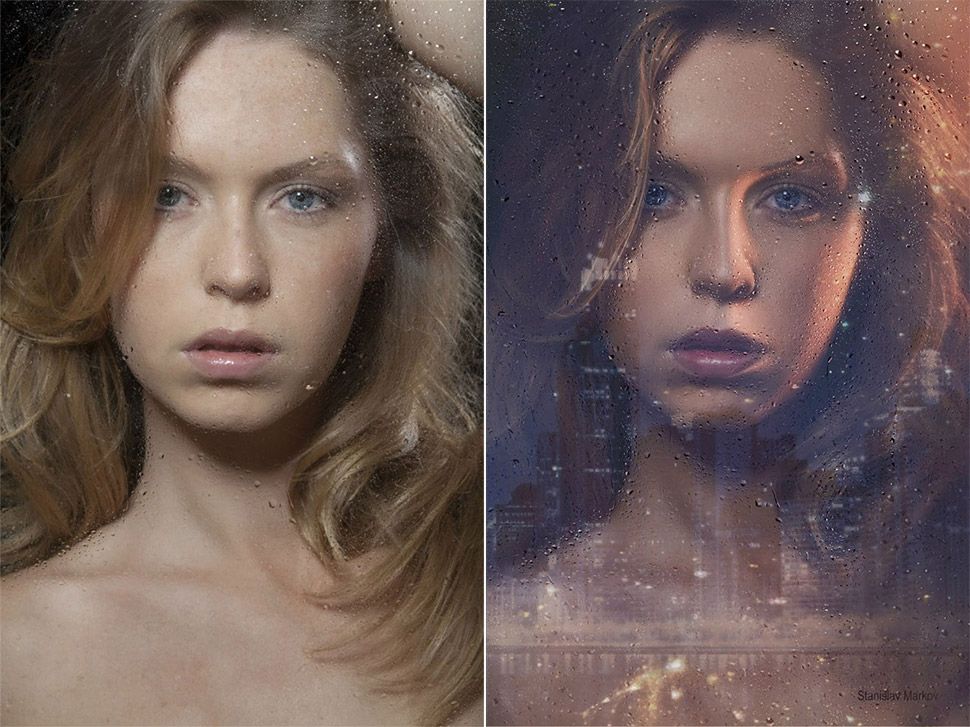 для сцены, потом поработала над фотографиями своей *магией* в Photoshop и применила несколько суперполезных советов и приемов, которым я научилась в процессе. Давайте приступим!
для сцены, потом поработала над фотографиями своей *магией* в Photoshop и применила несколько суперполезных советов и приемов, которым я научилась в процессе. Давайте приступим!
Установка
Мы хотели, чтобы эта конкретная сцена выглядела так, как будто фотографии были сделаны в постели. Свет в моей спальне просто не собирался его резать, поэтому мы просто взяли постельное белье и передвинули его как можно ближе к окну, чтобы запечатлеть сияние старого доброго естественного дневного света .
При настройке фона мы позаботились о том, чтобы он выглядел удобным и естественным. Те из вас, кто прошел мой мастер-класс по фотографии и стилю, знают, как важно создавать глубину на фотографиях, ОСОБЕННО при съемке плоскостей! Фотографии, сделанные сверху, часто выглядят скучными и двухмерными, поэтому позвольте мне пойти дальше и дать вам дерзкий трюк: сложите и согните ткань так, чтобы она не только создавала красивые тени, но и давала «постель» подлинный вид того, что на самом деле был уложен. Я имею в виду, просто посмотрите на разницу, которую он делает на этих двух фотографиях! Я прав или прав?! 😜
Я имею в виду, просто посмотрите на разницу, которую он делает на этих двух фотографиях! Я прав или прав?! 😜
Кроме того, если вы взглянете на этот набор фотографий, вы можете заметить еще один классный трюк, который я применил: я поместил пустую карточку в сцену, чтобы потом добавить любой текст, который захочу. Подлый, да? 😉
Редактирование и ретушь в
PhotoshopТеперь, когда мы закончили с настройкой, давайте рассмотрим, как я сделал эти фотографии действительно ПОПУЛЯРНЫМИ с помощью Photoshop (… эй, это рифмуется!). Иногда я делаю большую часть редактирования непосредственно в Camera RAW или Lightroom, так как это проще и быстрее. Тем не менее, я уже освещал эту тему в своем бесплатном 5-дневном курсе фотографии, так что давайте на этот раз подойдем к ней с другой точки зрения, где мы редактируем в Photoshop, не так ли?
1. Дублирование фона
Первое, что я делаю, прежде чем делать ЧТО-НИБУДЬ дальше, — это дублировать исходный слой, чтобы я мог вернуться и сравнить свои изменения с исходной версией в любое время. Я делаю это, перетаскивая первый слой (который будет помечен как «Фон») на значок (+) в правом нижнем углу.
Я делаю это, перетаскивая первый слой (который будет помечен как «Фон») на значок (+) в правом нижнем углу.
2. Изменить перспективу
Хорошо. Мы можем официально, ОФИЦИАЛЬНО начать. Далее я немного изменяю пропорции фотографии, так как кажется, что кровать немного наклонена. Для этого я иду в верхнее меню и выбираю Edit -> Transform -> Perspective. Затем я перетаскиваю синие линии и/или белые точки, пока не буду доволен тем, как это выглядит.
3. Увеличить контрастность
Затем, чтобы сделать фотографию более темной и интимной, я решил увеличить контрастность. Чтобы добиться этого, я перехожу к «Корректирующим слоям». (Примечание: если вы раньше не слышали о корректирующих слоях или не использовали их, я настоятельно рекомендую вам потратить некоторое время на его изучение! Это такой мощный инструмент, и, в конце концов, я могу на 100% гарантировать, что он будет стоить часа. или два вашего времени. Вы можете найти очень полезный учебник по этому вопросу здесь). Чтобы создать новый «корректирующий слой», щелкните значок в правом нижнем углу и выберите «Яркость/Контрастность». В моем случае я создаю новый слой и устанавливаю контрастность на 15.
Чтобы создать новый «корректирующий слой», щелкните значок в правом нижнем углу и выберите «Яркость/Контрастность». В моем случае я создаю новый слой и устанавливаю контрастность на 15.
4. Отретушируйте капучино
Затем я хочу, чтобы моя чашка кофе выглядела как капучино (потому что что может сказать «милое свидание на День святого Валентина» лучше, чем капучино?). Во время фотосессии я пыталась добиться закрученного, пенного образа, но, как видите, у меня это полностью не получилось — где же бариста, когда он нужен?! 😉 Как бы то ни было… вот тут-то и пригодится небольшой читерство в Photoshop! Итак, когда я выполняю подобную ретушь, я обычно выбираю фотографии с роялти с таких сайтов, как Pexels или Unsplash (это изображение, которое я использовал на этот раз). Затем я выбираю часть фотографии, которую хочу, и копирую ее на свою фотографию в качестве нового слоя, который я называю «капучино».
Затем я добавляю маску слоя к слою «капучино», щелкнув значок в правом нижнем углу. Затем я выбираю инструмент «Кисть» и черный цвет, чтобы закрасить области в маске слоя, которые мне не нужны на моей фотографии.
Затем я выбираю инструмент «Кисть» и черный цвет, чтобы закрасить области в маске слоя, которые мне не нужны на моей фотографии.
Я перемещаю капучино в нужное место и изменяю его размер с помощью «Свободного преобразования» (в меню «Правка» или сочетания клавиш: Cmd + T), чтобы он соответствовал кофейной чашке. Затем я немного уменьшаю непрозрачность, чтобы он лучше сливался.
5. Напишите что-нибудь на карточке
Следующий шаг — написать что-нибудь на пустой карточке. (Помните, как я оставил это поле пустым по какой-то причине?). Для этого я использую «Текстовый инструмент». Затем я масштабирую и поворачиваю текст с помощью «Свободного преобразования» (Cmd + T), чтобы он хорошо и плотно прилегал к карте. Я имею в виду, да ладно… мы можем поговорить о том, насколько реально это выглядит?! 😉
6. Используйте карту градиента, чтобы изменить атмосферу
Следующий шаг придает моей фотографии дополнительный импульс, в котором она нуждается. Я хочу добавить новый корректирующий слой/карту градиента (от черного к белому), чтобы действительно изменить атмосферу, чтобы лучше соответствовать интимному, романтическому видению, которое я пытаюсь создать. Просто имейте в виду, что сначала изображение выглядит черно-белым, но после того, как я изменю режим наложения с «Обычный» на «Мягкий свет», оно быстро вернет этот всплеск цвета. Затем, чтобы убедиться, что эффект не слишком сильный, я немного уменьшаю непрозрачность слоя.
Просто имейте в виду, что сначала изображение выглядит черно-белым, но после того, как я изменю режим наложения с «Обычный» на «Мягкий свет», оно быстро вернет этот всплеск цвета. Затем, чтобы убедиться, что эффект не слишком сильный, я немного уменьшаю непрозрачность слоя.
7. Окончательная корректировка цвета
Вот и все — обработка в Photoshop почти завершена! В качестве последнего шага я могу настроить цветовой баланс (корректирующий слой), чтобы убедиться, что он идеально сочетается с моей лентой в Instagram (… потому что, ДУХ — эстетика! 😉).
Добавьте немного
повествованияПросто потому, что я знаю, что вы все хотели выйти на бис 😉, позвольте мне добавить еще несколько пикантных моментов, которые я мог бы включить в фото, чтобы привлечь внимание моей аудитории даже далее .
На моем мастер-классе по фотографии и стилю я учу нескольким приемам использования фотографии, чтобы рассказать историю. Один из самых верных способов добиться этого — заставить зрителя почувствовать, что он находится прямо на сцене. Да, я буквально имею в виду прямо здесь. Человек, смотрящий на вашу фотографию, должен чувствовать, что он плюхнулся в центр фотографии, воспринимая пейзаж всеми своими чувствами. Вдыхая все ароматы, пробуя на вкус все угощения, ощущая все ощущения. Все. Эффективный способ – расположить торт так, как будто кто-то откусывает от него правильно во время фотографирования. Вот так…
Да, я буквально имею в виду прямо здесь. Человек, смотрящий на вашу фотографию, должен чувствовать, что он плюхнулся в центр фотографии, воспринимая пейзаж всеми своими чувствами. Вдыхая все ароматы, пробуя на вкус все угощения, ощущая все ощущения. Все. Эффективный способ – расположить торт так, как будто кто-то откусывает от него правильно во время фотографирования. Вот так…
Другой способ — включить руки кого-то, кто просто , который собирается сделать хороший, теплый глоток о-о-о-о-о-о-о-о-о-о-о-о-о-о-о-о-много капучино. Почему, спросите вы? Потому что человеческий элемент на фотографии — это всегда отличный способ помочь зрителю представить себя главным героем истории, которую вы рассказываете.
Ну вот и все на этот раз! Оставьте комментарий ниже, если вы нашли мои советы и рекомендации полезными по редактированию в Photoshop ИЛИ если есть что-то конкретное, что вы хотели бы получить в следующий раз! Удачной обработки в Photoshop! 😊
Узнайте больше о том, как редактировать в Photoshop
Если вы хотите редактировать свои фотографии в Photoshop, но у вас нет Adobe Photoshop, вы можете подписаться на бесплатную пробную версию здесь. Я получил пару вопросов о том, какой план я использую, и это тот, который называется «Фотография (20 ГБ)», который включает в себя как Photoshop, так и Lightroom. Если вы используете какое-либо другое программное обеспечение от Adobe, вы можете подписаться на другой план.
Я получил пару вопросов о том, какой план я использую, и это тот, который называется «Фотография (20 ГБ)», который включает в себя как Photoshop, так и Lightroom. Если вы используете какое-либо другое программное обеспечение от Adobe, вы можете подписаться на другой план.
30 учебных пособий по созданию красивых эффектов в Photoshop
Vandelay Design может получать компенсацию от компаний, продуктов и услуг, представленных на нашем сайте. Для получения более подробной информации, пожалуйста, обратитесь к нашей странице раскрытия информации.
Photoshop открывает перед дизайнерами все творческие возможности. Когда вы работаете с текстом в своих проектах, существует бесконечное множество способов стилизации текста и бесчисленное множество различных типов эффектов, которые можно создать. Работаете ли вы над типографским дизайном или просто используете текст для чего-то вроде дизайна плаката, знание того, как создавать красивые текстовые эффекты, может оказать большое влияние на конечный результат вашего дизайна.
Помня об этом, мы составили эту коллекцию из 30 выдающихся уроков по созданию текстовых эффектов в Photoshop. Эти уроки научат вас создавать самые разные текстовые эффекты в Photoshop, независимо от ваших текущих навыков или уровня опыта.
НЕОГРАНИЧЕННАЯ ЗАГРУЗКА: более 50 миллионов надстроек и дизайнерских ресурсов
Учебники по текстовым эффектам Photoshop
80-е Inspired Stranger Things Text Effect
Если вам нравятся текстовые эффекты из «Очень странных дел», следуйте этому руководству, чтобы узнать, как воспроизвести эффект с вашим собственным текстом.
Создание реалистичного эффекта замороженного текста в Photoshop
Иногда отличный способ проверить свои навыки — попытаться воссоздать дизайн или эффект, которые вы видите в процессе использования. К счастью, есть несколько замечательных руководств, таких как этот, в которых показаны шаги, которые вы можете предпринять, чтобы воссоздать удивительные текстовые эффекты, например, из фильма «Холодное сердце».
Как создать быстрый текстовый эффект сверкающих бриллиантов в Photoshop
Этот эффект можно создать быстро, но он обязательно привлечет много внимания.
Создание текстового эффекта «Черная вдова» в Photoshop
Вот еще одно учебное пособие, вдохновленное фильмом, которое научит вас создавать текстовый эффект, который можно использовать разными способами.
Как создать эффект текста в воде с помощью карт смещения в Photoshop
Вам понравятся возможности, когда вы узнаете, как использовать этот удивительный эффект в своей работе.
Создание текстового эффекта ржавого металла, вдохновленного фильмом «Безумный Макс»
Этот эффект ржавчины и сильно текстурированной поверхности отлично подходит для плакатов и других дизайнов, когда вам нужен мощный способ отображения текста.
Как создать потрясающий текстовый эффект в стиле зеркального шара в Adobe Photoshop
В этом учебном пособии рассматривается техника, которую можно использовать для создания забавного текста в ретро-стиле.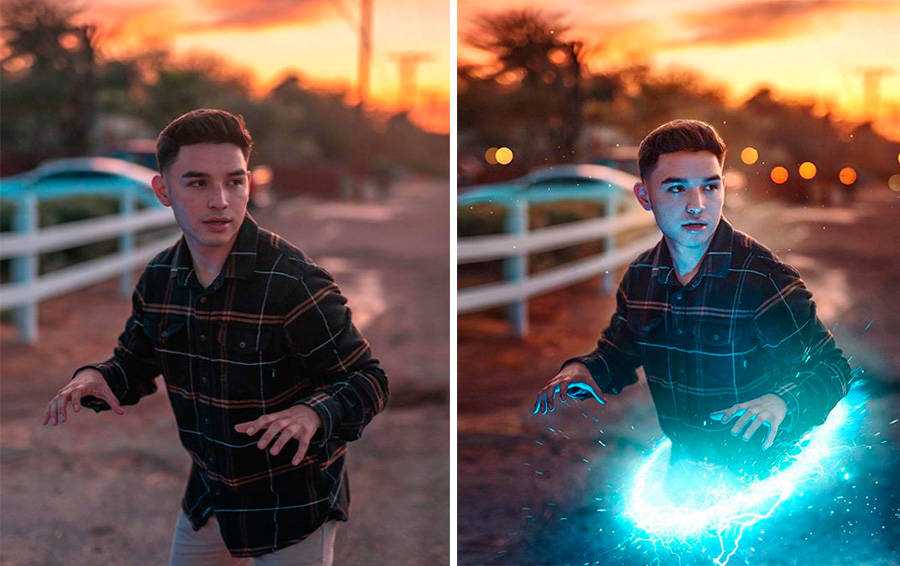
Создание абстрактного сияющего текстового эффекта с помощью шрифта Groovy в Photoshop
Вот еще один урок в стиле ретро, хотя конечный результат полностью отличается от того, что вы узнали из предыдущего урока.
Как создать мультяшный градиентный текстовый эффект в Photoshop
Этот градиентный текстовый эффект можно использовать для самых разных целей, так что это отличная техника для изучения.
Создание эффекта горячей магмы в Photoshop
Получите легкий 3D-эффект с помощью этого светящегося горячего текста, в котором используются световые эффекты и текстуры.
Как создать экшен с текстовым эффектом неонового пламени в Adobe Photoshop
Вот еще один эффект свечения, который вы можете создать, на этот раз с контурными буквами.
Как создать эффект металлического текста с помощью стилей слоя в Photoshop
Блестящие, гладкие металлические буквы создать не так уж и сложно, благодаря помощи, которую вы получите из этого руководства.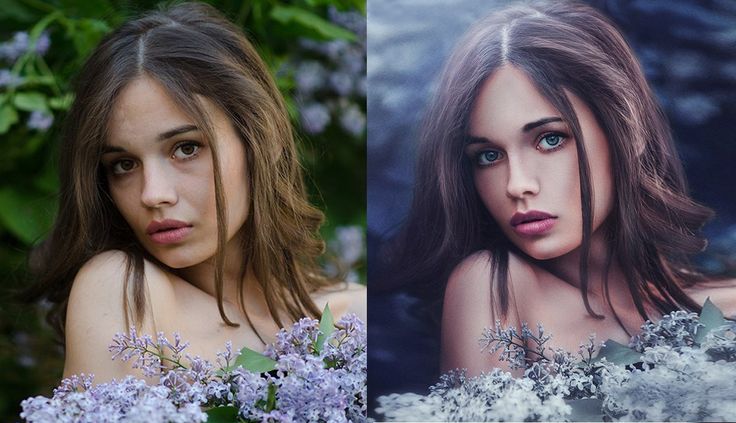
Создание текстового эффекта сшитой джинсовой ткани в Photoshop
Узнайте, как создать приятный текстурный эффект, напоминающий внешний вид джинсовой ткани и строчки.
Создайте неоновый текстовый эффект в Photoshop
Воссоздайте внешний вид классической неоновой вывески с помощью этого руководства.
Создайте блестящий золотой текстовый эффект Старого Света в Photoshop
Создайте блестящий, текстурированный золотой текст, который действительно выделяется.
Как создать абстрактный геометрический эффект мозаики
Технику, используемую для создания этого текстового эффекта мозаики, можно использовать по-разному, если вы творческий человек.
Эффект сложенного текста
Воссоздайте вид сложенной бумаги с помощью этого простого руководства.
Как быстро создавать крутые текстовые эффекты Photoshop с помощью экшенов
Знаете ли вы, что экшены Photoshop могут быть полезны для создания удивительных текстовых эффектов? В этом руководстве показаны конкретные способы включения действий, чтобы быстро получить красивый текст.
Создание текстового эффекта растворенных древних чернил в Photoshop
Этот метод может быть полезен для плакатов, листовок и других дизайнов, содержащих крупный текст.
Как создать акварельный текстовый эффект в Adobe Photoshop
Воссоздайте эффект акварели, следуя этому руководству.
Создание текстового эффекта со вкусом конфет в Photoshop
Этот полосатый эффект с легким трехмерным эффектом напоминает конфету.
Создание красочного эффекта искаженного текста в Photoshop
Узнайте, как создать этот удивительный эффект, который можно использовать для самых разных целей.
Создайте текстовый эффект в стиле меха в Photoshop с помощью стилей слоя
Следуя этому пошаговому руководству, вы создадите текстурный металлический текст, который хорошо работает с жирным или жирным шрифтом.
Создание текстового эффекта металлической меди с использованием стилей слоя в Photoshop
Еще один металлический эффект с медным текстом, который выглядит очень красиво.
Создание стального текстового эффекта в Photoshop
Узнайте, как создавать текстурированные трехмерные текстовые эффекты с эффектом рельефной стали, работая с этим руководством.
Создание текстового эффекта Magical Fire Energy в Photoshop
В этом учебном пособии показан творческий и художественный способ оформления или украшения буквы или текста.
Сверкающее железо Текстовый эффект
Железный текст с искрой создать несложно благодаря инструкциям, которые вы получите в этом уроке.
Ретро космический текстовый эффект
Вот еще один ретро или винтажный эффект, который вы можете легко создать и повторно использовать эту технику в своих собственных проектах.
Хипстерский текстовый эффект в Photoshop
Этот 3D-эффект довольно легко создать благодаря помощи учебника.
Цветной ретро текстовый эффект
Это забавный эффект, который поможет вам изучить несколько различных техник, которые могут оказаться полезными.
Создание уникального светящегося текста
Светящийся космический текст легко создать, следуя этому руководству.
Заключение
Как видите, существует множество замечательных текстовых эффектов, которые вы можете научиться создавать с помощью бесплатных руководств по Photoshop. Выберите несколько, которые, кажется, хорошо сочетаются с вашим стилем дизайна, и работайте с ними шаг за шагом. Хотя вы будете создавать тот же текст/дизайн, что и в уроке, как только вы узнаете, как это сделать, вы сможете применить эти методы для работы с вашими собственными дизайнами, чтобы получить потрясающие результаты.
Другие уроки по Photoshop см.:
- Учебники по дизайну постеров в Photoshop
- Учебники по редактированию фотографий в Photoshop
- Учебники по созданию рекламы в Photoshop
- Учебники по обработке фотографий в Photoshop Используйте режимы наложения в Photoshop, чтобы красиво улучшить свои фотографии
Используйте режимы наложения в Photoshop, чтобы красиво улучшить свои фотографии
Режимы наложения в Photoshop делают нашу жизнь намного проще, а наши изображения намного красивее.
 Одним нажатием кнопки они могут полностью изменить ощущение и настроение сцены. Это видео и статья покажут вам 5 режимов наложения, которые могут быть полезны каждому цифровому фотографу.
Одним нажатием кнопки они могут полностью изменить ощущение и настроение сцены. Это видео и статья покажут вам 5 режимов наложения, которые могут быть полезны каждому цифровому фотографу. 5 режимов наложения в Photoshop, которые красиво улучшат ваши фотографии
Посмотрите это видео на YouTube0098Один из лучших режимов наложения в Photoshop, этот небольшой режим наложения может мгновенно добавить на ваши фотографии длинные автомобильные трассы, Млечный Путь на пустое небо и огни большого города на закат городской пейзаж. Он работает путем попиксельного сравнения слоя сверху со слоем ниже, и если пиксель на изображении сверху ярче, чем нижний, то пиксель останется видимым, а все более темные пиксели исчезнут. Посмотрите, например, на изображение ниже. Ночной снимок был помещен сверху, а его режим наложения был изменен на Светлее. Все исчезло, потому что снимок золотого часа, как правило, ярче. Тем не менее, огни города на ночном снимке ярче, чем те же области внизу, поэтому они остаются видимыми!
Перед освещением — No City Lights
Именно там, где городские огни будут поступать от
после легкого режима смеси
MORY MORAL LIGHT BLEND MODER MORY MORE LIGHT BLEND. рассматривайте их в основном как усилители контраста, которыми они и являются. Однако, обладая этими знаниями, мы можем изменить эти режимы наложения, чтобы делать другие вещи, например добавлять облака в пустое небо и добавлять яркость закату. На изображениях ниже у нас есть изображение с безоблачным небом. У нас также есть изображение с облаками, которое мы хотели бы смешать с безоблачным изображением. Поместив облачное изображение сверху и изменив режим наложения на «Перекрытие» (для сильного эффекта) или «Мягкий свет» (для мягкого эффекта), облака станут естественной частью изображения. Нам просто нужно быстро замаскировать части изображения, на которые мы не хотим воздействовать, а именно передний план.
рассматривайте их в основном как усилители контраста, которыми они и являются. Однако, обладая этими знаниями, мы можем изменить эти режимы наложения, чтобы делать другие вещи, например добавлять облака в пустое небо и добавлять яркость закату. На изображениях ниже у нас есть изображение с безоблачным небом. У нас также есть изображение с облаками, которое мы хотели бы смешать с безоблачным изображением. Поместив облачное изображение сверху и изменив режим наложения на «Перекрытие» (для сильного эффекта) или «Мягкий свет» (для мягкого эффекта), облака станут естественной частью изображения. Нам просто нужно быстро замаскировать части изображения, на которые мы не хотим воздействовать, а именно передний план.безоблачное небо
Изображение с облаками
после быстрого смешения с наложением
Режим темной смещенияЭто точно противоположное режиму смеси Lighten Blend. Он заменяет более темные пиксели! Таким образом, с изображением, подобным приведенному ниже, с ярким фоном, легко мгновенно смешать птиц с другим изображением.

Птица перед смешиванием
Изображение без птиц
Птицы, смешанные с режимом наложения «Темнее»
Режим наложения «Яркость»
Этот режим наложения отлично подходит для корректировки контраста или для осветления и затемнения на отдельном слое. Естественно, когда мы увеличиваем контрастность, мы часто затрагиваем цвета всего изображения. Изменение контрастного слоя на Luminosity позволяет нам сохранить настройку контраста, но не слишком сильно повлиять на наши цвета. Возьмите изображение ниже, вот как оно выглядело после типичной S-образной кривой, созданной в слое кривых. Изображение стало сильно перенасыщенным. Чтобы сохранить настройку контраста S-образной кривой, но восстановить уровень насыщенности, я просто изменил режим наложения на Luminosity.
Регулировка контрастности до применения режима наложения «Яркость»
Цвета восстановлены путем изменения режима наложения
Разница в режиме наложенияНаконец, функция «Разница» показывает, насколько различаются два слоя и режим наложения.
 Среди прочего, он составляет важную часть этой удивительной техники цветокоррекции в Photoshop. Тем не менее, он также отлично подходит для выравнивания изображений вручную, когда Photoshop не может этого сделать. Например, если вы хотите смешать несколько экспозиций, а Photoshop не может автоматически выравнивать экспозиции, измените верхнюю экспозицию на «Разница». Теперь вы увидите окантовку по краям, где изображения не выровнены. Выберите инструмент «Перемещение» в левом верхнем углу панели инструментов, один раз нажмите на верхний слой, а затем используйте клавиши со стрелками, чтобы обрамить слой, пока они не выровняются!
Среди прочего, он составляет важную часть этой удивительной техники цветокоррекции в Photoshop. Тем не менее, он также отлично подходит для выравнивания изображений вручную, когда Photoshop не может этого сделать. Например, если вы хотите смешать несколько экспозиций, а Photoshop не может автоматически выравнивать экспозиции, измените верхнюю экспозицию на «Разница». Теперь вы увидите окантовку по краям, где изображения не выровнены. Выберите инструмент «Перемещение» в левом верхнем углу панели инструментов, один раз нажмите на верхний слой, а затем используйте клавиши со стрелками, чтобы обрамить слой, пока они не выровняются!Использование различий для выравнивания слоев
Я надеюсь, что эта статья и видео побудят вас исследовать удивительный мир режимов наложения. Они отвлекут ваше рабочее время и помогут улучшить ваши изображения.
Adobes Определение режимов наложения в PhotoshopРежимы наложения
Подписка на нашу рассылку.



 Пригрозил, что если я этого не сделаю, он создаст новый аккаунт на Facebook, запостит туда все мои предыдущие нюдсы и добавит всех членов моей семьи, чтобы они это увидели. Я так испугалась, что сделала все, что он просил», – Джейд, 21.
Пригрозил, что если я этого не сделаю, он создаст новый аккаунт на Facebook, запостит туда все мои предыдущие нюдсы и добавит всех членов моей семьи, чтобы они это увидели. Я так испугалась, что сделала все, что он просил», – Джейд, 21. Раньше у меня был профиль на сайте знакомств, и я кидала нюдсы парням, с которыми переписывалась. Мой бойфренд об этом знает, но его это даже заводит. Мы развратная парочка», – Т.А.
Раньше у меня был профиль на сайте знакомств, и я кидала нюдсы парням, с которыми переписывалась. Мой бойфренд об этом знает, но его это даже заводит. Мы развратная парочка», – Т.А. Но при этом возбудилась», – аноним.
Но при этом возбудилась», – аноним. Одним нажатием кнопки они могут полностью изменить ощущение и настроение сцены. Это видео и статья покажут вам 5 режимов наложения, которые могут быть полезны каждому цифровому фотографу.
Одним нажатием кнопки они могут полностью изменить ощущение и настроение сцены. Это видео и статья покажут вам 5 режимов наложения, которые могут быть полезны каждому цифровому фотографу. 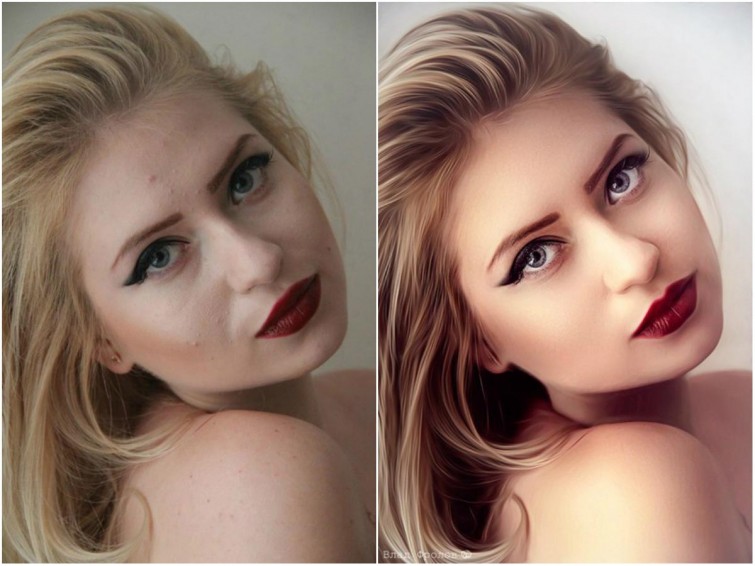 рассматривайте их в основном как усилители контраста, которыми они и являются. Однако, обладая этими знаниями, мы можем изменить эти режимы наложения, чтобы делать другие вещи, например добавлять облака в пустое небо и добавлять яркость закату. На изображениях ниже у нас есть изображение с безоблачным небом. У нас также есть изображение с облаками, которое мы хотели бы смешать с безоблачным изображением. Поместив облачное изображение сверху и изменив режим наложения на «Перекрытие» (для сильного эффекта) или «Мягкий свет» (для мягкого эффекта), облака станут естественной частью изображения. Нам просто нужно быстро замаскировать части изображения, на которые мы не хотим воздействовать, а именно передний план.
рассматривайте их в основном как усилители контраста, которыми они и являются. Однако, обладая этими знаниями, мы можем изменить эти режимы наложения, чтобы делать другие вещи, например добавлять облака в пустое небо и добавлять яркость закату. На изображениях ниже у нас есть изображение с безоблачным небом. У нас также есть изображение с облаками, которое мы хотели бы смешать с безоблачным изображением. Поместив облачное изображение сверху и изменив режим наложения на «Перекрытие» (для сильного эффекта) или «Мягкий свет» (для мягкого эффекта), облака станут естественной частью изображения. Нам просто нужно быстро замаскировать части изображения, на которые мы не хотим воздействовать, а именно передний план.
 Среди прочего, он составляет важную часть этой удивительной техники цветокоррекции в Photoshop. Тем не менее, он также отлично подходит для выравнивания изображений вручную, когда Photoshop не может этого сделать. Например, если вы хотите смешать несколько экспозиций, а Photoshop не может автоматически выравнивать экспозиции, измените верхнюю экспозицию на «Разница». Теперь вы увидите окантовку по краям, где изображения не выровнены. Выберите инструмент «Перемещение» в левом верхнем углу панели инструментов, один раз нажмите на верхний слой, а затем используйте клавиши со стрелками, чтобы обрамить слой, пока они не выровняются!
Среди прочего, он составляет важную часть этой удивительной техники цветокоррекции в Photoshop. Тем не менее, он также отлично подходит для выравнивания изображений вручную, когда Photoshop не может этого сделать. Например, если вы хотите смешать несколько экспозиций, а Photoshop не может автоматически выравнивать экспозиции, измените верхнюю экспозицию на «Разница». Теперь вы увидите окантовку по краям, где изображения не выровнены. Выберите инструмент «Перемещение» в левом верхнем углу панели инструментов, один раз нажмите на верхний слой, а затем используйте клавиши со стрелками, чтобы обрамить слой, пока они не выровняются!